Cara menemukan folder Steam di Windows 10
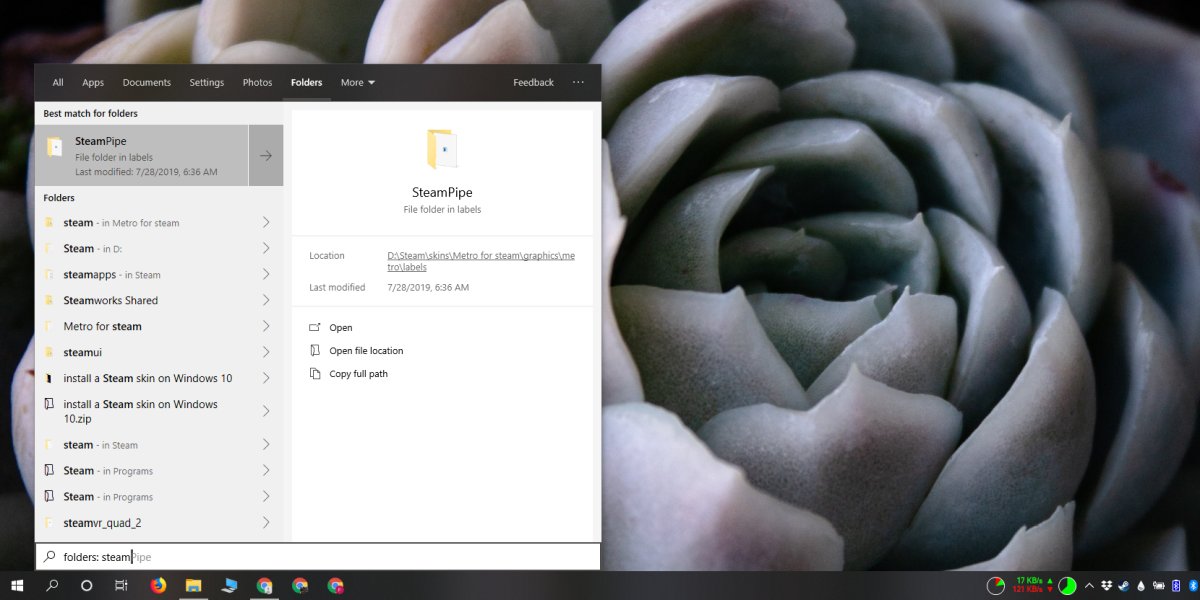
Ketika Anda menginstal aplikasi Windows 10, Anda dapat menginstalnya di mana saja. Mereka umumnya akan merekomendasikan menginstal pada drive C di mana Windows instal secara default Dalam banyak kasus, Anda dapat menginstal aplikasi di tempat lain dengan beberapa pengecualian. Uap tidak berbeda; Anda dapat menginstalnya di drive C atau menginstalnya di drive lain. Jadi jika Anda tidak dapat menemukan folder Steam setelah menginstalnya, ada beberapa hal yang dapat Anda coba temukan.
Sebelum mencari folder Steam, periksa root dari setiap drive di sistem Anda. Itu harus ada di sana. Jika tidak, gunakan salah satu dari opsi berikut.
Windows pencarian
Windows Pencarian adalah alat pertama yang harus Anda coba jika Anda tidak dapat menemukan folder Steam. Buka itu Windows Cari dan masukkan Steam. Aplikasi Steam kemungkinan muncul sebagai hasil pertama, tetapi lihat melalui hasil lain dan perluas grup folder.
Anda harus melihat folder Steam. Klik di atasnya dan itu akan terbuka di File Explorer. Anda dapat menyalin rute dari bilah lokasi.
Perpustakaan uap
Jika Anda memiliki gim yang terpasang, menemukan folder Steam sangat mudah. Buka Steam dan buka perpustakaan Anda. Klik kanan pada gim dan pilih Properti dari menu konteks.
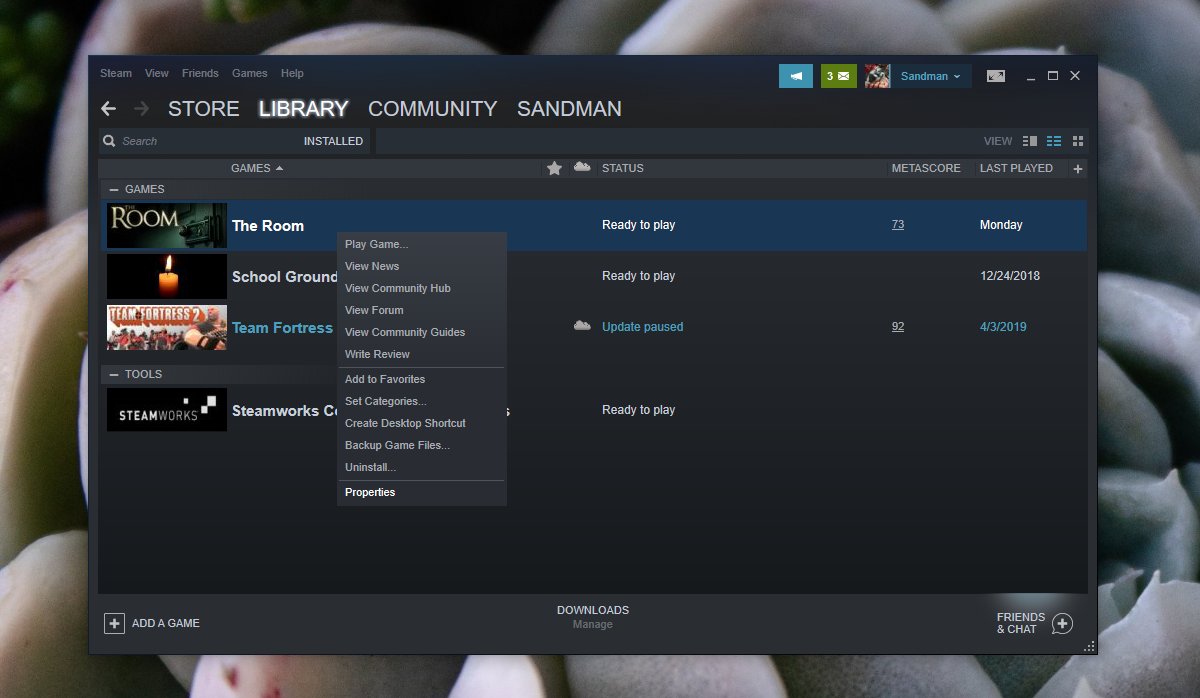
Di jendela Properti, buka tab File Lokal dan klik Telusuri File Lokal. File Explorer akan terbuka di mana file lokal disimpan. Baca jalur di bilah lokasi dan Anda dapat menemukan di mana folder Steam Anda.
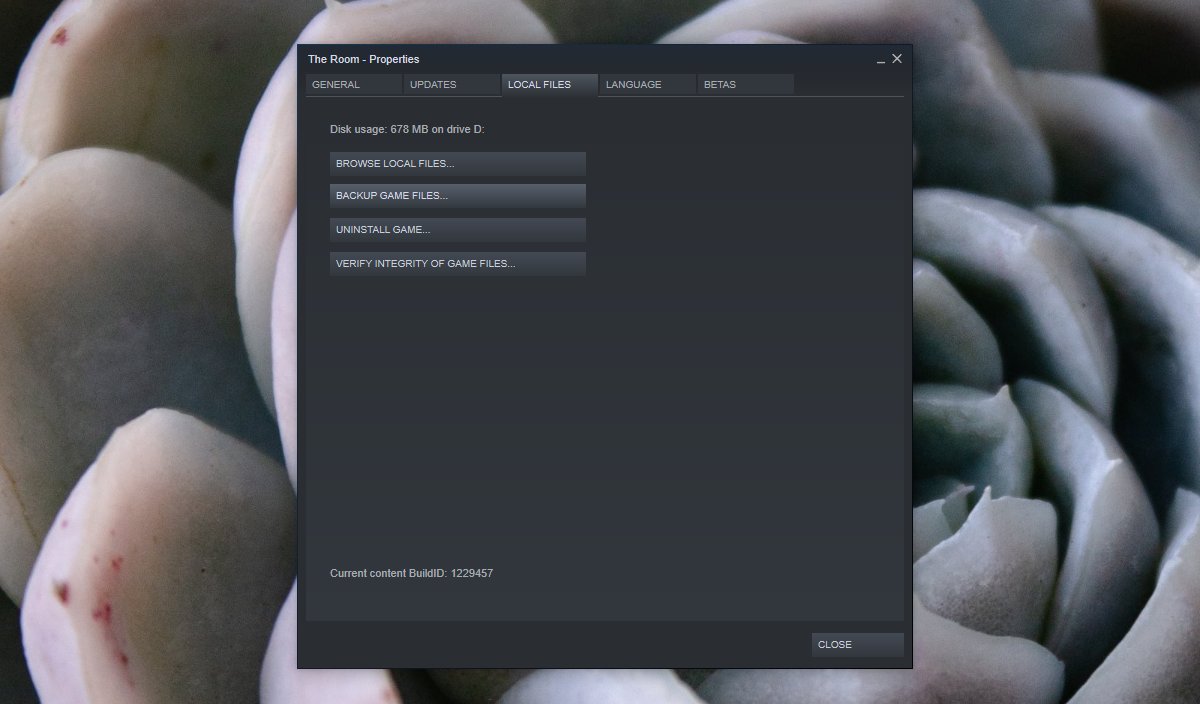
Pasang game
Jika Anda tidak memiliki game yang diinstal dan Anda hanya memiliki satu aplikasi, Anda dapat menemukan di mana folder Steam berada dengan mengunduh game. Itu bisa berupa game apa saja. Sebelum gim mulai diunduh, Anda akan diminta bertanya di mana Anda ingin memasangnya. Pilihan lokasi drop-down akan menunjukkan, secara default, folder Steam.
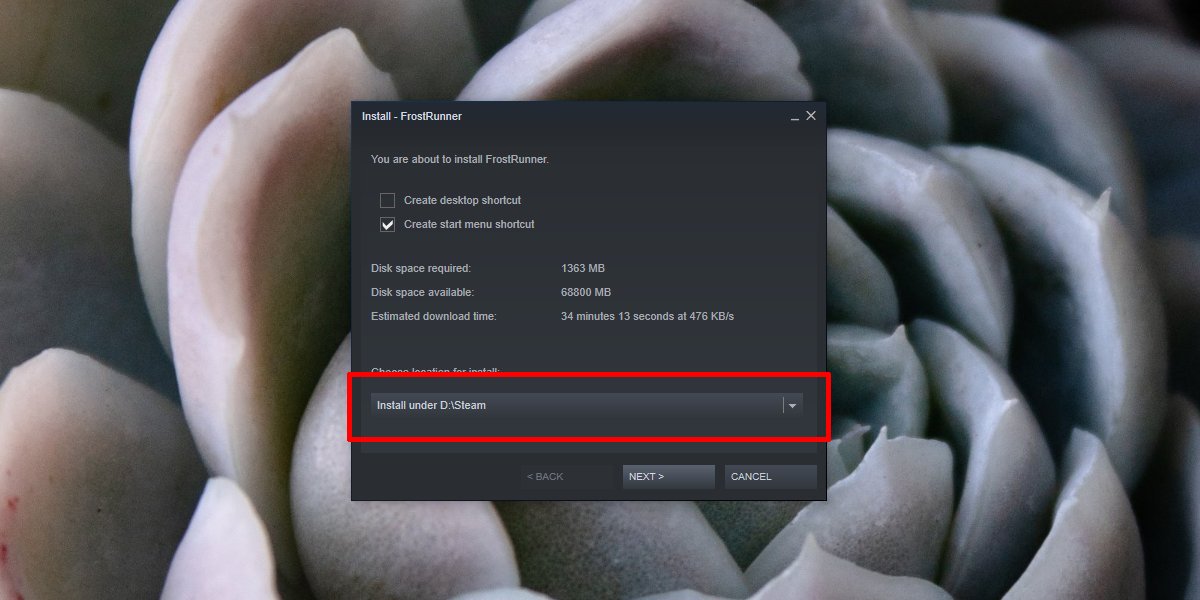
Tiga metode di atas akan membantu Anda menemukan folder Steam aktif Windows 10. Jika Anda memiliki masalah dengan aplikasi Steam, aplikasi itu tidak akan berjalan dan dua metode terakhir bukanlah sesuatu yang dapat Anda gunakan, mungkin aplikasi Steam tidak diinstal pada sistem Anda atau telah rusak.
Jika aplikasi ini tidak diinstal tetapi Anda masih perlu menemukan folder Steam, Windows pencarian masih bisa membantu. Pastikan itu dikonfigurasi untuk mengindeks semua drive Anda dan kemudian menggunakannya untuk mencari folder.




